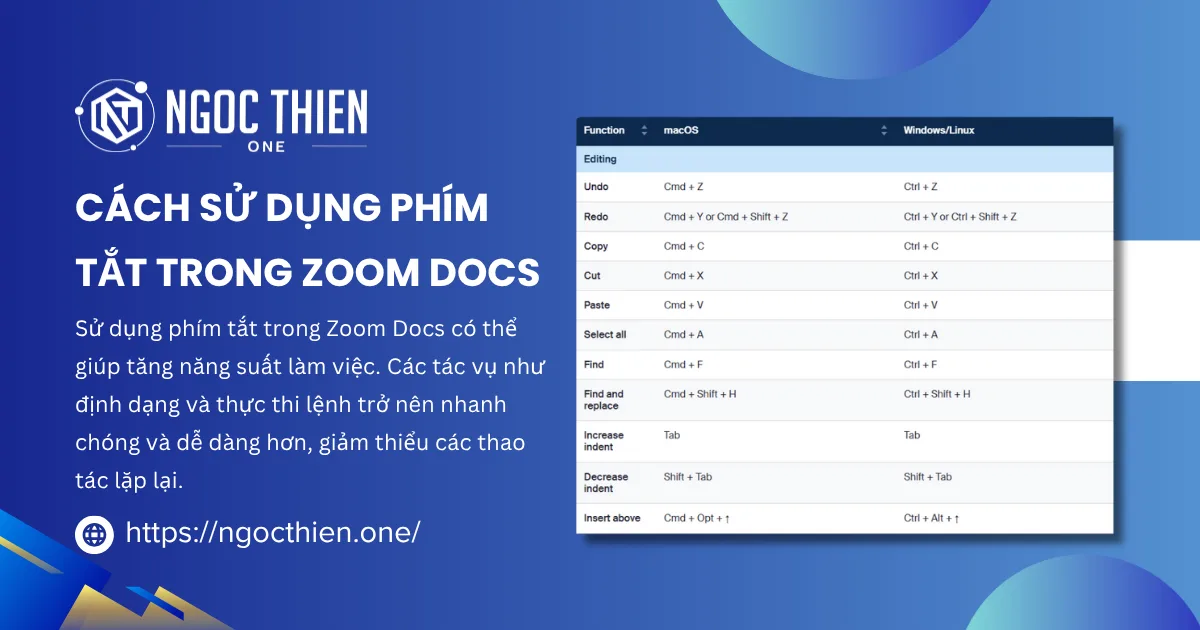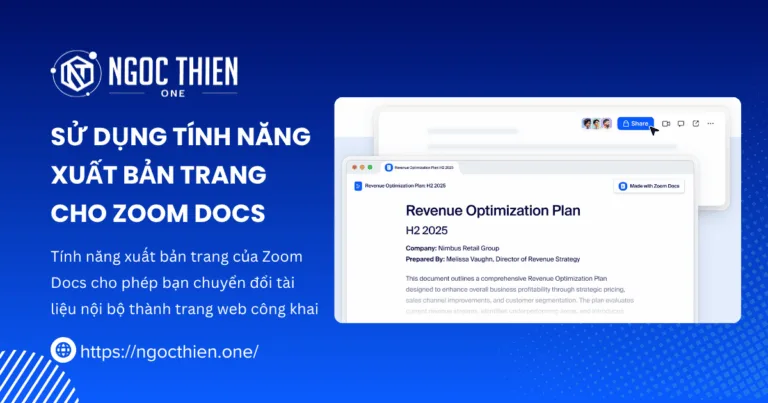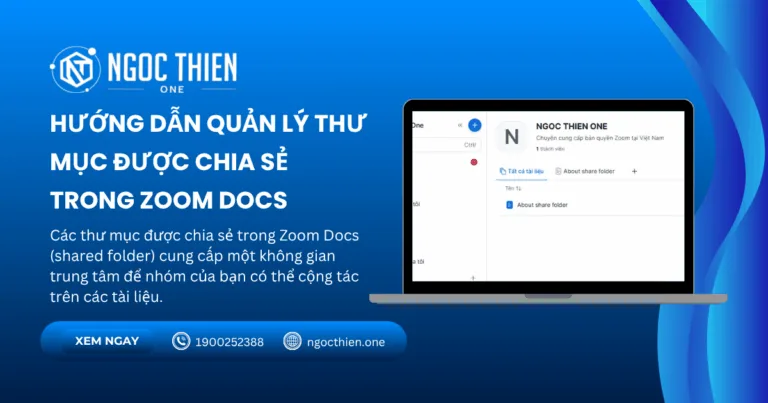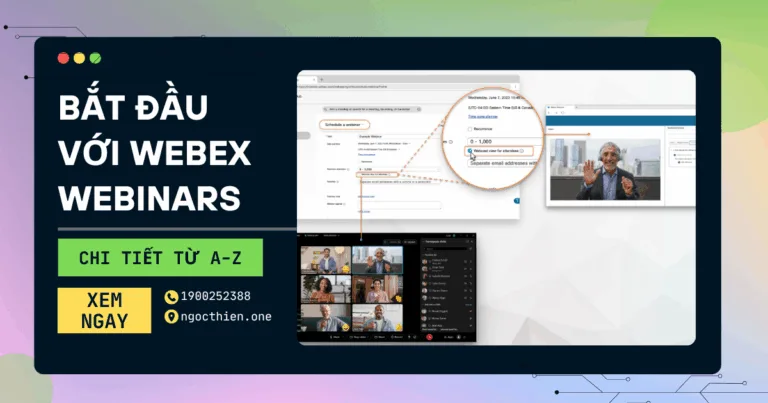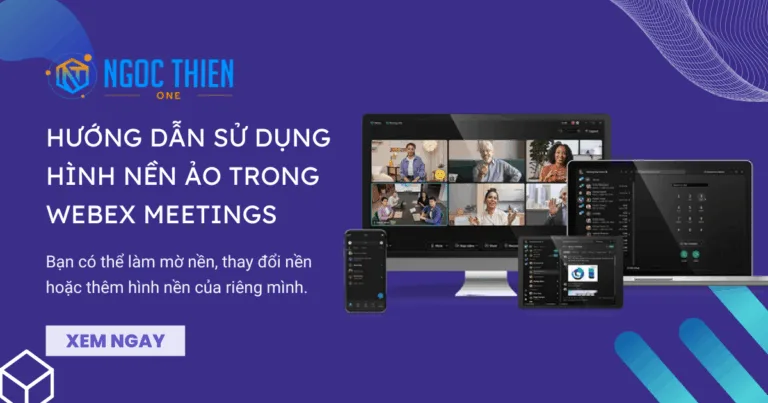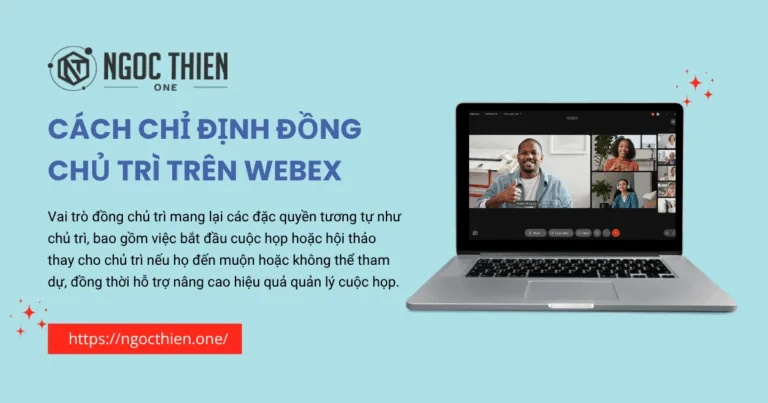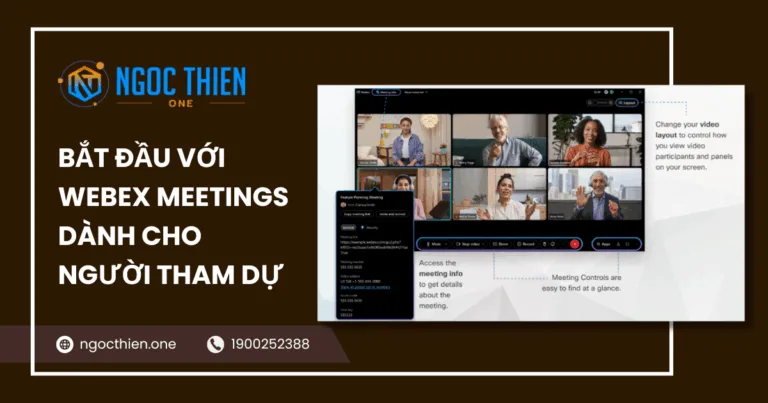Sử dụng phím tắt trong Zoom Docs có thể giúp tăng năng suất làm việc. Các tác vụ như định dạng và thực thi lệnh trở nên nhanh chóng và dễ dàng hơn, giảm thiểu các thao tác lặp lại. Bằng cách thành thạo các phím tắt này, bạn sẽ tận hưởng trải nghiệm mượt mà và nhanh chóng hơn với Zoom Docs!
Lưu ý: Phím tắt trong Zoom Docs sẽ khác nhau giữa các máy tính macOS, Windows và Linux. Bạn có thể tham khảo phần bên dưới để xác định phím tắt phù hợp với mình.
Các phím tắt trong Zoom Docs cho các thao tác chỉnh sửa cơ bản
| Tính năng | macOS | Windows/Linux |
|---|---|---|
| Chỉnh sửa | ||
| Hoàn tác | Cmd + Z | Ctrl + Z |
| Làm lại | Cmd + Y hoặc Cmd + Shift + Z | Ctrl + Y hoặc Ctrl + Shift + Z |
| Sao chép | Cmd + C | Ctrl + C |
| Cắt | Cmd + X | Ctrl + X |
| Dán | Cmd + V | Ctrl + V |
| Chọn tất cả | Cmd + A | Ctrl + A |
| Tìm thấy | Cmd + F | Ctrl + F |
| Tìm và thay thế | Cmd + Shift + H | Ctrl + Shift + H |
| Tăng thụt lề | Tab | Tab |
| Giảm thụt lề | Shift + Tab | Shift + Tab |
| Chèn ở trên | Cmd + Opt + ↑ | Ctrl + Alt + ↑ |
| Chèn bên dưới | Cmd + Opt + ↓ | Ctrl + Alt + ↓ |
| Định dạng | ||
| In đậm | Cmd + B | Ctrl + B |
| In nghiêng | Cmd + I | Ctrl + I |
| Gạch chân | Cmd + U | Ctrl + U |
| Cmd + Shift + S/X | Ctrl + Shift + S/X | |
| Màu văn bản | Cmd + Opt + H | Ctrl + Alt + H |
| Liên kết | Cmd + K | Ctrl + K |
| Mã nội tuyến | Cmd + E | Ctrl + E |
| Căn trái | Cmd + Shift + L | Ctrl + Shift + L |
| Căn giữa | Cmd + Shift + E | Ctrl + Shift + E |
| Căn phải | Cmd + Shift + R | Ctrl + Shift + R |
| Tiêu đề 1 | Cmd + Opt + 1 | Ctrl + Opt + 1 |
| Tiêu đề 2 | Cmd + Opt + 2 | Ctrl + Opt + 2 |
| Tiêu đề 3 | Cmd + Opt + 3 | Ctrl + Opt + 3 |
| Tiêu đề 4 | Cmd + Opt + 4 | Ctrl + Opt + 4 |
| Tiêu đề 5 | Cmd + Opt + 5 | Ctrl + Opt + 5 |
| Tiêu đề 6 | Cmd + Opt + 6 | Ctrl + Opt + 6 |
| Danh sách được đánh số | Cmd + shift + 7 | Ctrl + Opt + O |
| Danh sách có dấu đầu dòng | Cmd + shift + 8 | Ctrl + Opt + O |
| Danh sách việc cần làm | Cmd + shift + 9 | Ctrl + Opt + O |
| Chữ | Cmd + Opt + O | Ctrl + Opt + O |
| Bình luận | ||
| Thêm bình luận | Cmd + shift + M | Ctrl + Opt + O |
| Gửi bình luận | Cmd + Enter | Ctrl + Enter |
| Markdown | ||
| In đậm | Nhập ** vào một trong hai bên văn bản của bạn theo sau là dấu cách | Nhập ** vào một trong hai bên văn bản của bạn theo sau là dấu cách |
| In đậm | Nhập __ vào mỗi bên của văn bản theo sau là Dấu cách | Nhập __ vào mỗi bên của văn bản theo sau là Dấu cách |
| In nghiêng | Nhập * vào một trong hai bên văn bản của bạn theo sau là dấu cách | Nhập * vào một trong hai bên văn bản của bạn theo sau là dấu cách |
| In nghiêng | Nhập _ vào một trong hai bên văn bản của bạn theo sau là dấu cách | Nhập _ vào một trong hai bên văn bản của bạn theo sau là dấu cách |
| In đậm + In nghiêng | Nhập *** vào hai bên văn bản của bạn theo sau là dấu cách | Nhập *** vào hai bên văn bản của bạn theo sau là dấu cách |
| In đậm + In nghiêng | Nhập ___ vào mỗi bên của văn bản theo sau là Dấu cách | Nhập ___ vào mỗi bên của văn bản theo sau là Dấu cách |
| Gạch chân | Nhập ~ vào hai bên văn bản của bạn theo sau là dấu cách | Nhập ~ vào hai bên văn bản của bạn theo sau là dấu cách |
| Tiêu đề 1 | Nhập # theo sau là Dấu cách | Nhập # theo sau là Dấu cách |
| Tiêu đề 2 | Nhập ## theo sau là Dấu cách | Nhập ## theo sau là Dấu cách |
| Tiêu đề 3 | Nhập ### theo sau là Dấu cách | Nhập ### theo sau là Dấu cách |
| Tiêu đề 4 | Nhập #### theo sau là Dấu cách | Nhập #### theo sau là Dấu cách |
| Tiêu đề 5 | Nhập ##### theo sau là Dấu cách | Nhập ##### theo sau là Dấu cách |
| Tiêu đề 6 | Nhập ###### theo sau là Dấu cách | Nhập ###### theo sau là Dấu cách |
| Danh sách được đánh số | Loại 1. theo sau là Dấu cách | Loại 1. theo sau là Dấu cách |
| Danh sách có dấu đầu dòng | Nhập * hoặc – theo sau là dấu cách | Nhập * hoặc – theo sau là dấu cách |
| Danh sách việc cần làm | Nhập [] hoặc [x] theo sau là Dấu cách | Nhập [] hoặc [x] theo sau là Dấu cách |
| Mã nội tuyến | Gõ ` ở hai bên văn bản của bạn | Gõ ` ở hai bên văn bản của bạn |
| Khối trích dẫn | Nhập > theo sau là Dấu cách | Nhập > theo sau là Dấu cách |
| Khối mã | Gõ “` ở mỗi bên văn bản của bạn | Gõ “` ở mỗi bên văn bản của bạn |
| Bộ chia | Nhập — theo sau là Dấu cách | Nhập — theo sau là Dấu cách |
| Bộ chia | Nhập *** theo sau là Dấu cách | Nhập *** theo sau là Dấu cách |
Các phím tắt trong Zoom Docs trong bảng dữ liệu
| Tính năng | macOS | Windows/Linux |
|---|---|---|
| Chung | ||
| Hoạt động | ||
| Chọn tất cả | Cmd + A | Ctrl + A |
| Sao chép | Cmd + C | Ctrl + C |
| Tìm kiếm trong trang tài liệu hiện tại | Cmd + F | Ctrl + F |
| Tìm kiếm trong bảng nội tuyến | Cmd + F với ô được chọn | Ctrl + F với ô được chọn |
| Mở rộng chi tiết | Cmd + Shift + O | Ctrl + Shift + O |
| Làm lại | Cmd + Shift + Z | Ctrl + Shift + Z |
| Dán | Cmd + V | Ctrl + V |
| Hoàn tác | Cmd + Z | Ctrl + Z |
| Chuyển đổi trang chi tiết | Cmd + ←→ | Ctrl + ←→ |
| Thêm bình luận | Shift + Cmd + M | Shift + Ctrl + M |
| Chi tiết thoát | Esc | Esc |
| Nhập giá trị ô | Enter | Enter |
| Thoát và lưu chỉnh sửa | Enter | Enter |
| Di chuyển lựa chọn | ↑↓ ←→ với ô hoặc thẻ được chọn | ↑↓ ←→ với ô hoặc thẻ được chọn |
| Chế độ xem bảng | ||
| Lựa chọn | ||
| Thêm một cột mới bên phải | Cmd + Shift + Enter | Ctrl + Shift + Enter |
| Chọn văn bản cho đến khi đến mép của dòng hiện tại | Cmd + Shift + ↑↓ ←→ với con trỏ được chọn | Ctrl + Shift + ↑↓ ←→ với con trỏ được chọn |
| Mở rộng vùng chọn đến rìa của nhóm hiện tại | Cmd + Shift + ↑↓ ←→ với ô được chọn | Ctrl + Shift + ↑↓ ←→ với ô được chọn |
| Cuộn đến rìa của nhóm hiện tại | Cmd + ↑↓ ←→ với ô được chọn | Ctrl + ↑↓ ←→ với ô được chọn |
| Thêm một hàng mới bên dưới | Shift + Enter | Shift + Enter |
| Tạo một hàng mới bên dưới ô đã chọn | Shift + Enter | Shift + Enter |
| Di chuyển đến ô bên trái | Shift + Tab | Shift + Tab |
| Chọn các ô liền kề | Shift + ↑↓ ←→ với ô được chọn | Shift + ↑↓ ←→ với ô được chọn |
| Di chuyển đến ô bên phải | Tab hoặc → | Tab hoặc → |
| Ô văn bản | ||
| Chọn văn bản theo từ | Chọn + Shift + ↑↓ ←→ | Chọn + Shift + ↑↓ ←→ |
| Giảm thụt lề của danh sách | Cmd + [ hoặc Shift + Tab khi con trỏ đang hoạt động | Ctrl + [ hoặc Shift + Tab khi con trỏ đang hoạt động |
| Tăng thụt lề của danh sách | Cmd + ] hoặc Tab với con trỏ đang hoạt động | Ctrl + ] hoặc Tab khi con trỏ đang hoạt động |
| Đặt chữ in đậm | Cmd + B | Ctrl + B |
| Đặt văn bản nghiêng | Cmd + I | Ctrl + I |
| Biến thành siêu liên kết | Cmd + K | Ctrl + K |
| Đặt danh sách đánh số | Cmd + shift + 7 khi con trỏ đang hoạt động | Ctrl + Opt + 7 khi con trỏ đang hoạt động |
| Đặt danh sách có dấu đầu dòng | Cmd + shift + 8 khi con trỏ đang hoạt động | Ctrl + Opt + 8 khi con trỏ đang hoạt động |
| Đặt danh sách kiểm tra | Cmd + shift + 9 khi con trỏ đang hoạt động | Ctrl + Opt + 9 khi con trỏ đang hoạt động |
| Chọn nhanh văn bản bên phải hoặc bên trái | Cmd + shift + L/E/R | Ctrl + Opt + L/E/R |
| Văn bản | Cmd + shift + S | Ctrl + Shift + S |
| Dán không định dạng | Cmd + Shift + V | Ctrl + Shift + V |
| Đặt gạch chân văn bản | Cmd + U | Ctrl + U |
| Di chuyển con trỏ đến cực bên trái | Cmd + ← với con trỏ đang hoạt động | Ctrl + ← với con trỏ đang hoạt động |
| Di chuyển con trỏ sang bên phải xa nhất | Cmd + → khi con trỏ đang hoạt động | Ctrl + → khi con trỏ đang hoạt động |
| Chọn dòng hiện tại | Nhấp ba lần khi con trỏ đang hoạt động | Nhấp ba lần khi con trỏ đang hoạt động |
| Chọn từ hiện tại | Nhấp đúp chuột khi con trỏ đang hoạt động | Nhấp đúp chuột khi con trỏ đang hoạt động |
| Ngắt dòng cho văn bản | Shift + Enter / Opt + Enter | Shift + Enter / Opt + Enter |
| Chọn văn bản theo ký tự | Shift + ↑↓ ←→ | Shift + ↑↓ ←→ |
| Dòng ngắt dòng cho danh sách | Enter | Enter |
| Chọn ô | ||
| Chọn tùy chọn | Enter | Enter |
| Ô ngày | ||
| Tùy chọn gửi | Enter | Enter |
| Chọn nhiều ô | ||
| Chọn tùy chọn | Enter | Enter |
| Ô hộp kiểm | ||
| Kiểm tra | Dấu cách hoặc Enter | Dấu cách hoặc Enter |
| Bỏ chọn | Dấu cách hoặc Enter | Dấu cách hoặc Enter |
| Công thức | ||
| Chỉnh sửa công thức ô | Enter | Nhập hoặc = |
| Sự phản ứng lại | ||
| Chọn tùy chọn | Dấu cách hoặc Enter | Dấu cách hoặc Enter |